Google Assistant vous permet d'effectuer toutes sortes de tâches et d'obtenir des informations sur toutes sortes de sujets. En prononçant les mots magiques, Google Assistant est prêt à vous aider avec tout ce dont vous avez besoin. Il peut faire des choses telles que lire le texte à l'écran vous dire quel temps il fera, entre autres.
Mais, aussi utile que Google Assistant soit, certains utilisateurs peuvent préférer le désactiver. La bonne nouvelle est que les étapes pour désactiver Google Assistant sont rapides, et si jamais vous changez d'avis, vous pouvez toujours rallumez-le.
Désactiver l'Assistant Google
Noter: Cela a été fait sur un appareil Android avec Android 10
Si vous êtes sûr de vouloir désactiver Google Assistant, ouvrez l'application Paramètres de votre appareil et balayez vers le bas jusqu'à ce que vous trouviez l'application Google. Sélectionnez l'application et accédez à :
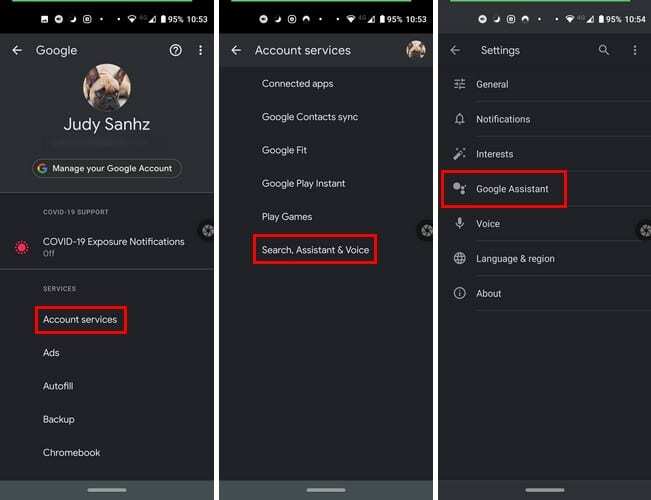
- Services de compte
- Recherche, assistant et voix
- Assistant Google
- Général
- Désactiver l'Assistant Google
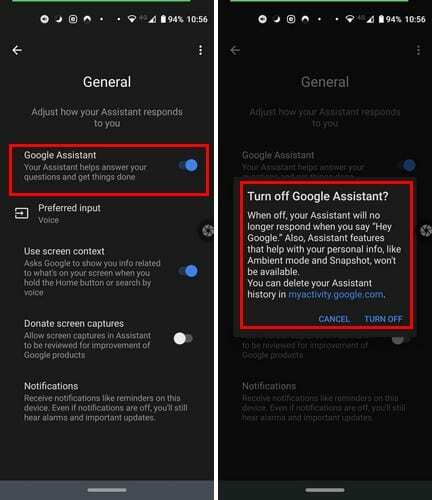
Dernières pensées
Parfois, vous souhaiterez peut-être désactiver Google Assistant juste pour faire une pause. Ainsi, pour les moments où vous ne voulez pas avoir à faire à quoi que ce soit en rapport avec Google Assistant, vous savez comment le désactiver. Combien de temps prévoyez-vous de faire une pause avec l'Assistant Google? Partagez votre opinion dans les commentaires ci-dessous.